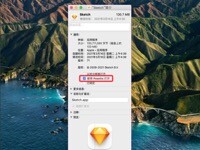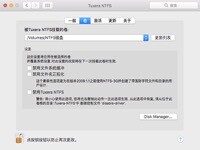如果您曾经从Mac App Store以外的任何地方下载过某个应用程序,那么它很可能打包为压缩磁盘映像。对于大多数时间来说,这对于开发人员来说是一种非常有用和便捷的方法,可以使应用程序可用并运行良好。但是,有时您可能会看到一条消息,告诉您“无法打开以下磁盘映像……”,通常是因为磁盘映像已损坏。如果发生这种情况,请执行以下操作。
如何解决“无法打开以下磁盘映像”的错误
第一步是尝试重新下载磁盘映像(如果可以)。可能是下载过程中发生了一些事情并损坏了文件。如果重新下载不起作用,并且Mac上的磁盘映像安装程序不起作用,则应使用“磁盘工具”来验证映像。
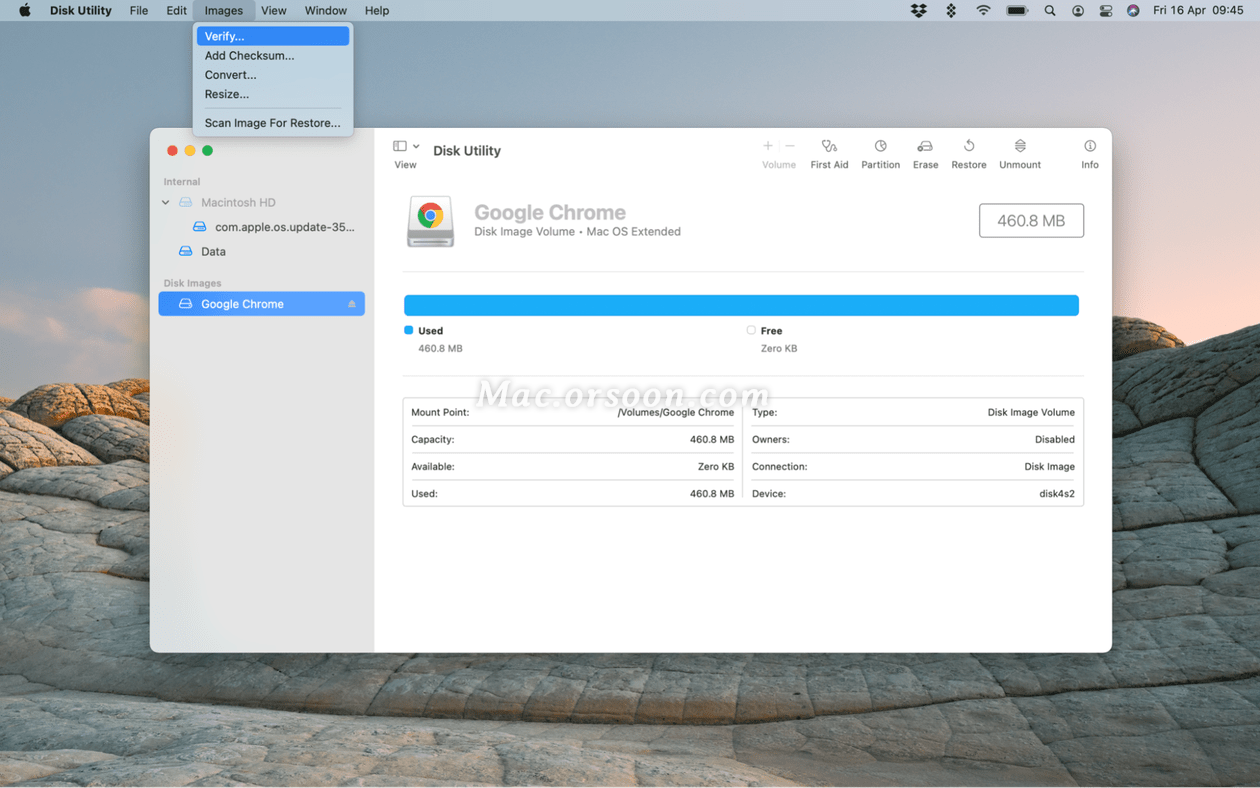
1.转到应用程序>实用程序,然后启动磁盘实用程序。
2.单击菜单中的图像,然后选择验证。
3.导航到“下载”文件夹中或保存位置的磁盘映像。
4.按验证。
5.如果磁盘映像验证成功,请尝试再次将其打开。
6.如果即使重新下载后仍无法成功验证,请与开发人员联系。
如何处理在Mac上安装和运行应用程序的问题
有时,当您无法打开磁盘映像时,问题出在磁盘映像本身,而不是Mac。启动驱动器上积累的文件可能会导致冲突,并导致无法打开磁盘映像或应用程序正常运行。CleanMyMac X的维护模块可以帮助解决这些问题。它可以修复磁盘权限,释放RAM并运行维护脚本。这是它的工作方式。
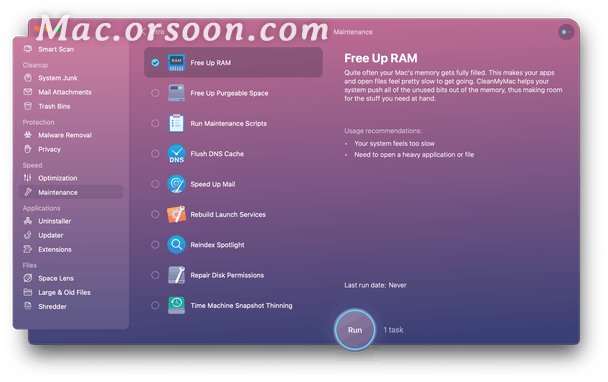
1.安装并启动它CleanMyMac X。
2.从边栏中选择维护模块。
3.选中要运行的例程旁边的按钮,然后按运行。
运行维护例程后,您应该发现Mac运行起来更快,更流畅。
磁盘映像是广泛用于分发软件的虚拟磁盘。它们的历史可以追溯到OS X以前的版本,当时Mac应用程序使用的资源分支可以很容易地通过网络传输。包装容器中的软件可以复制物理介质,从而可以对其进行传输。它们还允许开发人员控制在下载后首次打开应用程序时的外观。但是,有时它们会损坏或出现问题。如果发现磁盘映像没有打开,请按照上面的步骤进行修复。您还可以使用CleanMyMac X的“维护”模块在Mac上运行常规维护并保持其平稳运行。